3 egyszerű módszer a videó ingyenes online elforgatására
Rögzítsen vagy töltsön le egy videót rossz irányba, és szeretné online elforgatni?
Ha gyorsan szeretne elforgatni egy videót, támaszkodhat az online videóforgató szoftverre. Az interneten rengeteg videóforgató eszköz található az aktív réteg, a kijelölés vagy az útvonal elforgatásához. Ez a bejegyzés három ingyenes módszert oszt meg, amelyek gyorsan segítenek forgatni egy videoklipet online.
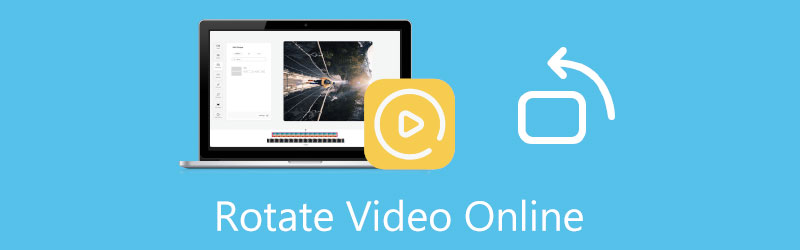
- ÚTMUTATÓ LISTÁJA
- 1. rész. Videó forgatása online a Flixier segítségével
- 2. rész: Videó forgatása online a VEED.IO segítségével
- 3. rész. Videó forgatása online ingyen vízjel nélkül
- 4. rész: Videó forgatása minőségromlás nélkül
- 5. rész. Gyakran ismételt kérdések a Videoklip online elforgatásával kapcsolatban
1. rész: Videóklip ingyenes online elforgatása a Flixier segítségével
Flixier egy népszerű és minden funkcionalitást kínáló online videószerkesztő eszköz egyénileg Rotate Video Online oldalt, ahol közvetlenül elforgathatja a videót. Kifejezetten vágáshoz, forgatáshoz, vágáshoz és videók készítéséhez tervezték. Ha el kell forgatnia egy videoklipet, navigálhat az online videóforgatóhoz, és kövesse az alábbi lépéseket a videó megfelelő szögbe állításához.
Nyissa meg a webböngészőt, keresse meg és nyissa meg a Flixier hivatalos webhelyét. Ha odaért, kattintson a Eszközök fület, majd kattintson a Eszközök több online eszköz megjelenítéséhez. Lefelé görgetve megkeresheti és kiválaszthatja a Videó forgatása szoftver.
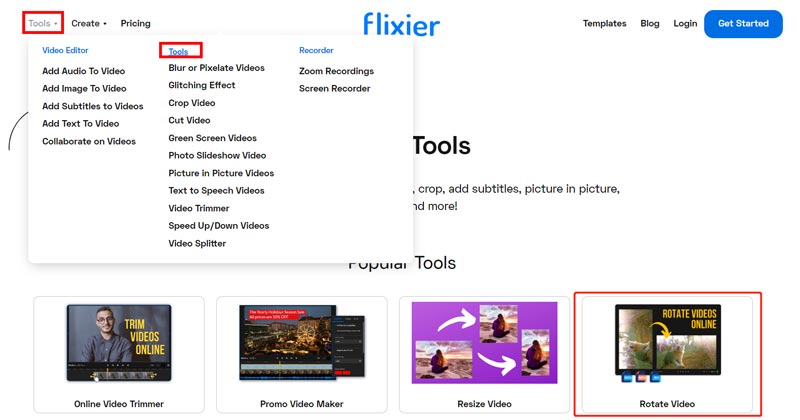
Amikor belépsz hozzá Rotate Video Online oldalon kattintson a Válassza a Videó lehetőséget gombot az a Új projekt oldalon.

A Flixier lehetővé teszi videoklipek importálását eszközéről, a Google Drive-ból, a Dropboxból, a Google Fotókból, a OneDrive-ból, a SoundCloudból, a Webexből stb. Ezenkívül új felvételt készíthet és szerkeszthet.

Miután feltöltött egy videoklipet az online videoforgató szoftverbe, kattintson a + ikonra, hogy hozzáadja a videót az idővonalhoz későbbi szerkesztés céljából.
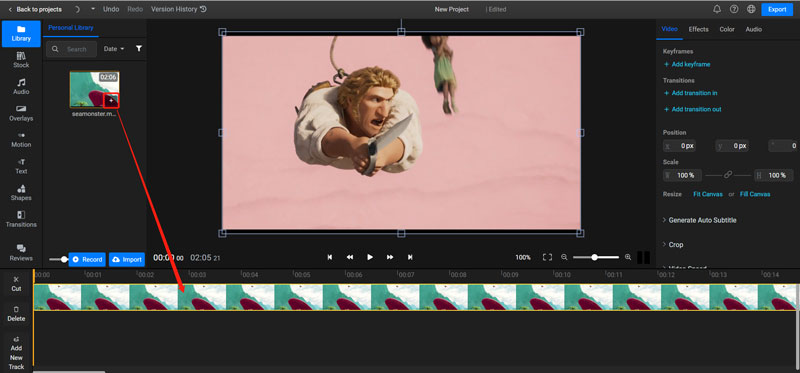
A jobb oldali Videó fül alatt szabadon testreszabhatja a Pozíció lehetőségek a videó online elforgatására. Ezt követően rákattinthat a Export gombot a jobb felső sarokban az elforgatott videó letöltéséhez a számítógépére.
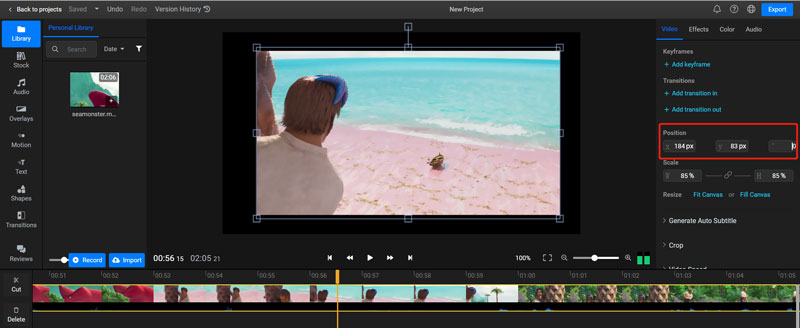
Vegye figyelembe, hogy a Flixier vízjelet ad a kimeneti videóhoz. Frissíteni kell rá Alkotói terv a vízjel eltávolításához.
2. rész: Videók online elforgatása a VEED.IO segítségével
VEED.IO egy ingyenes és könnyen használható online videószerkesztő számos hasznos szerkesztési funkcióval, beleértve az elforgatást, a kivágást, a kivágást, az összevonást, a hurkot, az átméretezést stb. Egyszerű módot biztosít a videoklip elforgatására Videó forgatása oldalon.
Navigálhat a VEED.IO Videó forgatása webhely ingyenes online forgatásához. Ezenkívül felkeresheti a VEED.IO hivatalos webhelyét, és az egeret a Eszközök, majd válassza ki a lehetőséget Forog opciót a legördülő menüből. Amikor hozzáfér az online videoforgató szoftverhez, kattintson a Válassza a Videó lehetőséget gombra a videofájl feltöltéséhez.

A VEED.IO számos gyakran használt videóformátumot támogat, például MP4, FLV, AVI és még sok más. Ingyenes verziója lehetővé teszi egy 200 MB-nál kisebb videoklip elforgatását.
Ha a videó feltöltése befejeződött, a videóra kattintva az idővonalon megjelenítheti a különböző videószerkesztési funkciókat. Kattintson a Beállítani fület, majd húzza a forgó sávot a videó szabad online forgatásához. Ebben a lépésben egy kattintással megfordíthatja a videót vízszintesen vagy függőlegesen.

Miután elforgatott egy videót, rákattinthat a Export gombot a jobb felső sarokban, majd használja a Videó exportálása lehetőség az elforgatott videó letöltésére.
A VEED.IO egy vízjelet is beilleszt a kimeneti fájlba ingyenes online videoforgatóként. Az eltávolításhoz frissítenie kell a fizetős verzióra.
3. rész: Hogyan forgatjunk el egy videót online ingyen vízjel nélkül
Aiseesoft Ingyenes Video Rotator egy online videóforgató eszköz, amely nem ad vízjelet az elforgatott videóhoz. Nagymértékben támogatja az összes népszerű videoformátumot, mint például az MP4, FLV, MKV, AVI, MOV, WMV, MTS, MPG és még sok más. A következő útmutató segítségével ingyenesen elforgathat egy videoklipet a webböngészőben vízjel nélkül.
Nyissa meg az Aiseesoft Free Video Rotator webhelyet, és kattintson a Fájl feltöltés gomb. A felugró ablakban kiválaszthatja és feltöltheti a videofájlt.
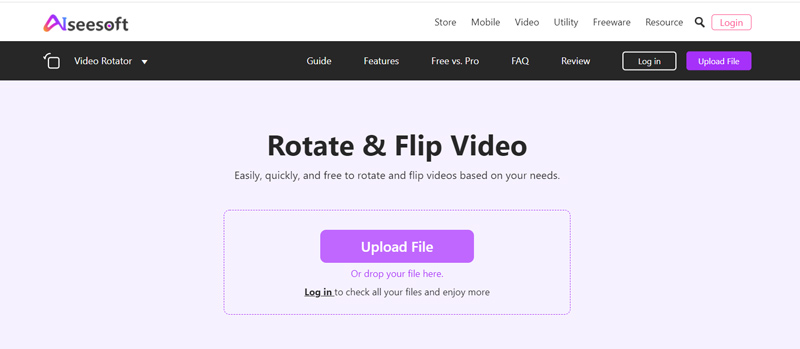
A videó feltöltése után a forgatási lehetőségekkel módosíthatja a videót a megfelelő irányba. Ebben a lépésben más kimeneti felbontást és zoom módot is választhat ehhez az elforgatott videóhoz. Ezt követően kattintson a Megment gombot a videó feldolgozásához.
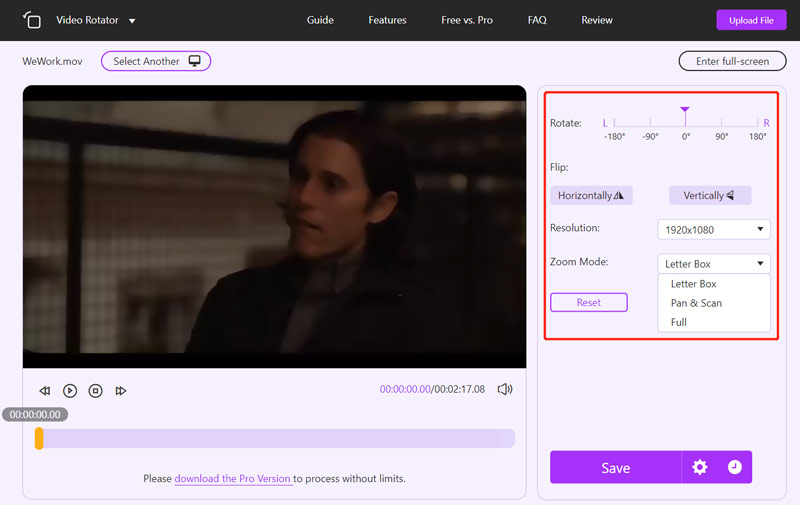
4. rész. Jobb módja a nagy videofájlok elforgatásának minőségromlás nélkül
Tudnia kell, hogy az online videóforgató szoftver főként kis videoklipeket forgat. Ha egy nagy, 1 GB-nál nagyobb videofájlt szeretne elforgatni, jobb, ha egy professzionális videószerkesztőhöz fordul. Itt erősen ajánljuk a Video Converter Ultimate hogy könnyedén elforgathassa a videót minőségromlás nélkül. Lehetővé teszi a videó elforgatását 90 fokkal, 180 fokkal, 270 fokkal, vagy vízszintesen vagy függőlegesen megfordíthatja a videót az igényeinek megfelelően.
Ingyenesen töltse le, telepítse és indítsa el ezt a videóforgató szoftvert a számítógépén. Kattints a Eszköztár lapon értékesebb eszközöket jeleníthet meg. Itt le kell görgetni a kiválasztásához Video Rotator eszköz.

A felugró Video Rotator ablakban kattintson a + ikonra a központi részben a videó böngészéséhez és importálásához. Minden gyakran használt videoformátum támogatott.
A beépített médialejátszó automatikusan lejátssza a hozzáadott videót. Használhatja a 4 elforgatási lehetőséget forgassa el a videót szabadon.

Miután elforgatta a videót a megfelelő szögben, átnevezheti, kiválaszthatja a megfelelő célfájl mappát, testreszabhatja a kimeneti video- és hangbeállításokat, majd kattintson a Export gombot az elforgatott videó tárolásához.

5. rész. GYIK a Videó online forgatásáról
1. A VLC ingyenesen elforgathatja a videót?
Igen. A VLC Media Player segíthet a videó elforgatásában a jobb lejátszás érdekében. Lejátszhatja a videofájlt VLC-ben, kattintson a felső Eszközök menüre, majd válassza az Effektusok és szűrők lehetőséget a legördülő listából. Kattintson a Videóeffektusok fülre, lépjen a Geometria elemre, majd az Átalakítás segítségével szabadon forgathatja el a videót.
2. Hogyan forgathatok el egy MP4 videót minőségromlás nélkül?
Használhatja az ajánlott online videóforgató szoftvert a videoklipek gyors elforgatásához. De ha egy MP4-videó forgatásáról van szó a forrásfájl minőségének elvesztése nélkül, jobb, ha az ajánlottat használja Video Converter Ultimate.
3. Hogyan lehet ingyenesen elforgatni egy videót Macen?
Mac-felhasználóként, ha el akar forgatni egy videót, támaszkodhat a beépített médialejátszóra, a QuickTime-ra. Nyissa meg a videót a QuickTime Player alkalmazásban, majd kattintson a Szerkesztés menüre. A legördülő menüből választhat a Forgatás balra, a Forgatás jobbra, Flip Vízszintes vagy Függőleges fordítás a videó elforgatásához.
Következtetés
Ez a bejegyzés elsősorban arról szól, hogyan kell forgatni egy videoklipet online. Három könnyen használható online videoforgató eszközt mutatunk be a videofájlok forgatásához. Ezenkívül használhatja az ajánlott Video Converter Ultimate-et nagy videók szerkesztéséhez.
Mi a véleményed erről a bejegyzésről? Kattintson a bejegyzés értékeléséhez.
Kiváló
Értékelés: 4.9 / 5 (alapján 156 szavazatok)
További megoldások keresése
Konkrét oktatóanyag a videó elforgatásához az Adobe Premiere programban kezdőknek 3 legegyszerűbb módja a videó elforgatásának iPhone-on minőségromlás nélkül Videó elforgatása az iMovie alkalmazásban iPhone, iPad és Mac rendszeren Videó tömörítése Android – Csökkentse a videó méretét Androidon Adobe Premiere Crop Video – Videók körbevágása a Premiere-ben Ellenőrzött oktatóanyag a videó tömörítéséhez iPhone-on minőségromlás nélkülRelatív cikkek
- Videó szerkesztés
- Átfogó útmutató az elülső kamera tükrözéséhez iPhone/Android rendszeren
- Átfogó oktatóanyag a videó megfordításához iPhone-on kezdőknek
- A legjobb 8 videórövidítő alkalmazás számítógépekhez és mobileszközökhöz
- A 6 legjobb online videovágó a nem kívánt keretek eltávolításában
- 100% Munkafolyamat videó vágásához VLC Media Player használatával
- A 10 legjobb MP4 vágó Windows, Mac, iPhone és Android eszközökhöz
- Videó elforgatása az iMovie alkalmazásban iPhone, iPad és Mac rendszeren
- 3 Video Rotator eszköz a videók ingyenes online elforgatásához
- Videó megfordítása vagy tükrözése iPhone, Android és Mac/PC készüléken
- Videók megfordítása az iMovie alkalmazásban iPhone, iPad és Mac 2022 rendszeren



